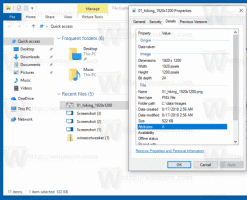วิธีเปิดใช้งานโหมดเต็มหน้าจอใน Edge
Microsoft Edge เป็นแอปเว็บเบราว์เซอร์เริ่มต้นใน Windows 10 เป็นแอปสากล (UWP) ที่มีการสนับสนุนส่วนขยาย เอ็นจิ้นการเรนเดอร์ที่รวดเร็ว และอินเทอร์เฟซผู้ใช้ที่เรียบง่าย หนึ่งในคุณสมบัติใหม่ของเบราว์เซอร์คือโหมดเต็มหน้าจอ ซึ่งคุณสามารถสลับด้วยปุ่มลัดหรือด้วยคำสั่งเมนูพิเศษ มาดูกันว่าจะทำได้อย่างไร
Edge มีการเปลี่ยนแปลงมากมายใน Windows 10 รุ่นล่าสุด ขณะนี้เบราว์เซอร์มีการสนับสนุนส่วนขยาย, รองรับ EPUB, โปรแกรมอ่าน PDF ในตัว, ความสามารถในการส่งออกรหัสผ่านและรายการโปรด และฟังก์ชันที่มีประโยชน์อื่นๆ จำนวนหนึ่ง ฟีเจอร์ใหม่ที่เพิ่มเข้ามาใน Fall Creators Update ช่วยให้ผู้ใช้สามารถแสดงแบบเต็มหน้าจอได้ด้วยการกดแป้นเพียงครั้งเดียว
เบราว์เซอร์หลักที่เป็นแอปเดสก์ท็อปเช่น Firefox, Opera หรือ Google Chrome สามารถเปลี่ยนเป็นโหมดเต็มหน้าจอได้โดยการกด F11.
สม่ำเสมอ File Explorer เต็มจอได้เมื่อกด F11. แต่ไม่มีวิธีสากล
ในที่สุด เบราว์เซอร์ Edge ก็มีคุณสมบัติเดียวกัน! พร้อมทั้งระบบ ชนะ + กะ + เข้า ปุ่มลัด ซึ่งทำให้แอพ Store เต็มหน้าจอ คุณสามารถใช้ปุ่ม F11 หรือรายการเมนูพิเศษ ใช้งานได้ตั้งแต่ Windows 10 Build 16215 ดู วิธีค้นหาหมายเลขบิวด์ของ Windows 10 ที่คุณใช้งานอยู่.
ในการเปิดใช้งานโหมดเต็มหน้าจอใน Edge เรียกใช้เบราว์เซอร์และเปิดหน้าที่ต้องการ
ตอนนี้กด F11 เพื่อเปิดใช้งานโหมดเต็มหน้าจอ
หรือคลิกปุ่มเมนูจุดแนวนอนสามจุดที่มุมบนขวาของหน้าต่างเบราว์เซอร์เพื่อเปิดเมนู
ตอนนี้คุณสามารถกดปุ่ม F11 อีกครั้งเพื่อสลับระหว่างโหมดเต็มหน้าจอและโหมดหน้าต่างเริ่มต้น
หรือเลื่อนตัวชี้เมาส์ไปที่มุมบนขวาของหน้าจอ คุณจะเห็นป๊อปอัปพร้อมปุ่มย่อเล็กสุด คืนค่า และปิด คลิกที่ปุ่มตรงกลางที่มีลูกศรสองอันเพื่อคืนค่าหน้าต่าง
แค่นั้นแหละ.